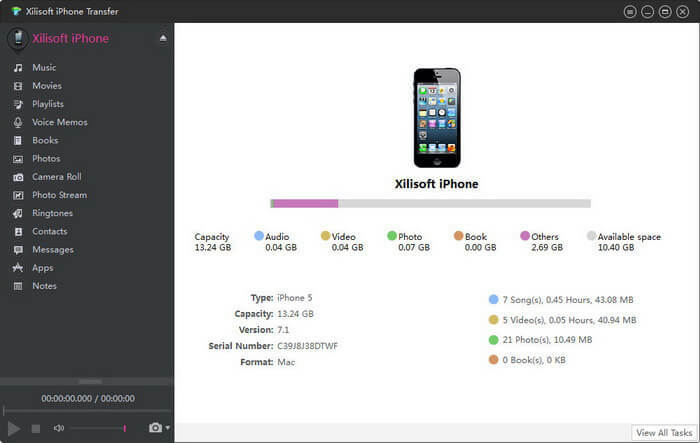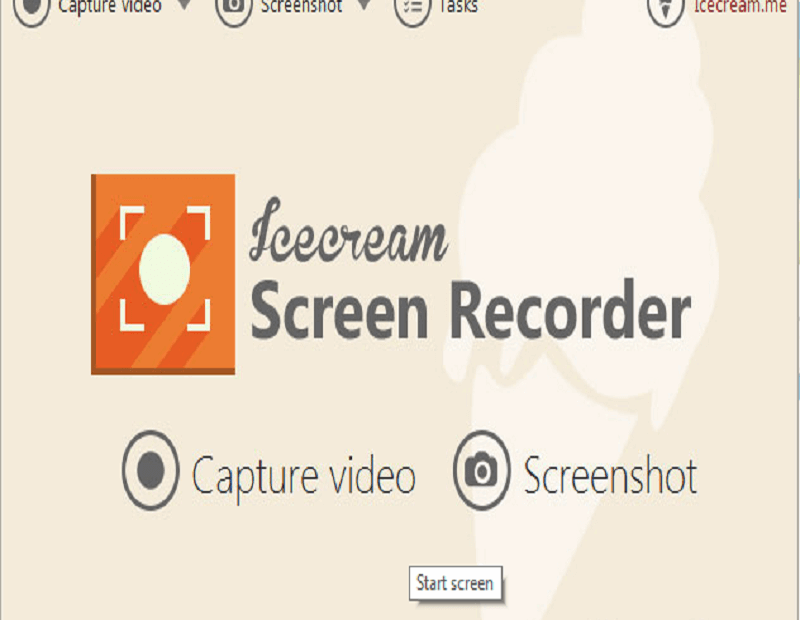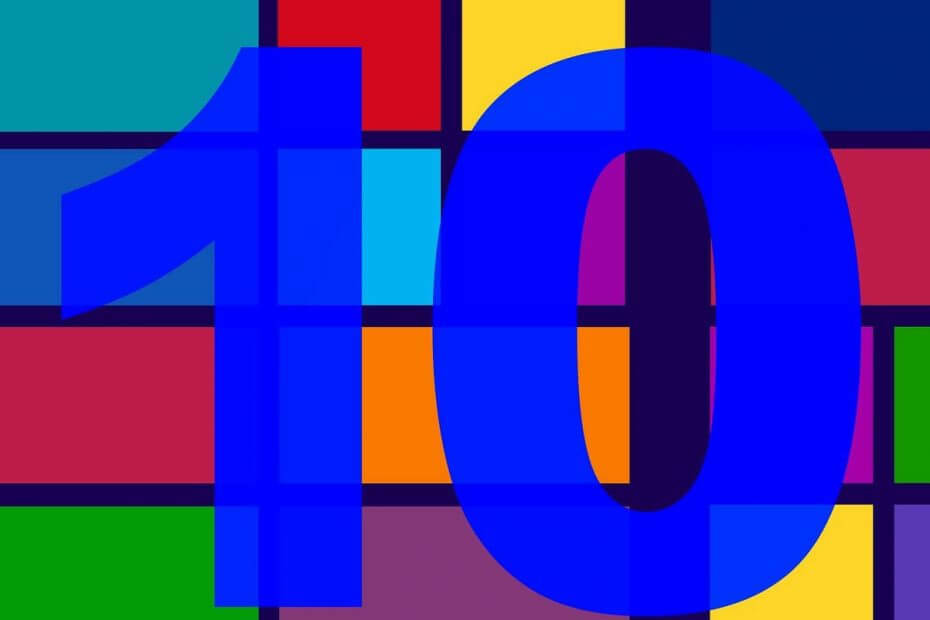- Display Driver Uninstaller или DDU е полезен инструмент, посветен на актуализирането на драйверите за графични карти.
- В тази статия ние обясняваме как да използваме този малък софтуер и неговите функции.
- Препоръчително е да извършите действията, докато работите със системата в безопасен режим.
- Програмата е съвместима с по-стари версии на Windows както за 32-битови, така и за 64-битови системи.

- Изтеглете DriverFix сега безплатно (защитено изтегляне)
- Стартирайте програмата и натиснете Сканиране икона
- Изчакайте сканирането да приключи и започнете да инсталирате необходимите драйвери
- DriverFix беше успешно изтеглен от 0 читатели този месец.
Като най-новите драйвери инсталиран на вашия компютър с Windows 10 е от решаващо значение, ако искате да осигурите максимална производителност и стабилност.
Понякога обаче могат да възникнат проблеми с драйверите и може да се наложи да премахнете определени драйвери от вашия компютър.
Ако имате проблеми с графичната си карта и трябва да премахнете драйверите й, може да се интересувате от инструмент, наречен DDU: Деинсталиране на драйвер за дисплей.
Display Driver Uninstaller е чудесен инструмент и в тази статия ще разгледаме следните проблеми:
- Деинсталирайте драйверите за Nvidia Windows 10 - Ако имате проблеми с драйверите на Nvidia, трябва да можете да ги деинсталирате напълно с помощта на този инструмент.
- Как да използвам DDU - Инсталирането на драйвер за дисплей е лесен за използване инструмент и в тази статия ще ви покажем как да го използвате правилно.
- Деинсталиране на драйвер за дисплей AMD, Intel, Nvidia - Деинсталаторът на дисплейни драйвери може да премахне почти всеки драйвер на графична карта от вашия компютър. Инструментът работи напълно с драйвери AMD, Nvidia и Intel.
- Показване на безопасен режим за деинсталиране на драйвери - Понякога, за да премахнете определен драйвер, се препоръчва да го премахнете от безопасен режим. Display Driver Uninstaller може автоматично да влезе в безопасен режим и да премахне проблемния драйвер от вашия компютър.
- Nvidia изтриване на драйвери на старите версии - Ако искате да изтриете напълно старите версии на драйверите на Nvidia, Display Driver Uninstaller може да е идеалният инструмент за вас.
- Display Driver Uninstaller преносим - Display Driver Uninstaller е напълно преносимо приложение и не е нужно да го инсталирате, за да го стартирате.
- AMD дисплей драйвер деинсталиране чист - Ако имате някакви проблеми с драйвера за дисплей на AMD и искате да го премахнете напълно от вашия компютър, Uninstaller на дисплея за драйвери е идеалният инструмент за вас.
Какво е Uninstaller на драйвера на дисплея и как да го използвам?
- Какво прави Uninstaller на драйвер за дисплей?
- Премахнете драйвера на вашата графична карта, като използвате програма за деинсталиране на драйвер за дисплей
- Премахнете драйверите на вашата графична карта от безопасен режим
Какво прави Uninstaller на драйвер за дисплей?
Display Driver Uninstaller е безплатно приложение на трета страна, предназначено да премахне драйверите на вашата графична карта.
Понякога може да възникнат проблеми с вашата графична карта и за да ги отстраните, може да се наложи да преинсталирате драйверите на графичната карта.
Винаги можете да премахнете драйвера на графичната карта от диспечера на устройствата или като използвате специалния деинсталатор, но деинсталаторът на драйвери за дисплей ви позволява напълно да премахнете драйвера от вашия компютър.
Някои драйвери могат да оставят инсталационни пакети или записи в системния регистър, след като ги деинсталирате, но показват драйвер Uninstaller ще премахне всички файлове, свързани с вашата графична карта, включително инсталационните пакети и системния регистър записи.
Понякога може да се случи, че не можете да деинсталирате драйвера на графичната карта поради определена грешка в Windows 10 и затова инструменти като Деинсталиране на драйвери за дисплей могат да бъдат полезни.
Ако се притеснявате, че инсталираният понастоящем драйвер причинява проблеми във вашата система, можете напълно да го премахнете от вашия компютър, като използвате този инструмент.
Тъй като това е толкова мощен инструмент, препоръчително е да създадете точка за възстановяване на системата, преди да я използвате. В случай, че нещо се обърка, докато премахвате драйвера, можете лесно да възстановите системата си, като използвате Възстановяване на системата точка.
Ако се интересувате от повече информация за това как да създадете точка за възстановяване и как това би ви помогнало, погледнете това проста статия за да разберете всичко, което трябва да знаете.
Препоръчва се също да добавите програма за деинсталиране на драйвери за дисплей в списъка с изключения във вашия антивирусен софтуер, за да може той да има пълен контрол върху вашата система, докато премахва драйвера.
Премахнете драйвера на вашата графична карта, като използвате програма за деинсталиране на драйвер за дисплей
- Изтеглете последната версия на Display Driver Uninstaller.
- Инструментът ще бъде изтеглен като 7zip архив. Намерете изтегления файл и щракнете двукратно върху него.

- Сега ще бъдете помолени да извлечете инструмента. Изберете местоположението на извлечението и щракнете Екстракт.

- След като инструментът бъде извлечен, щракнете двукратно върху Деинсталиране на драйвер за дисплей икона, за да го стартирате.

- Трябва да видите предупредително съобщение, че се препоръчва използването на този инструмент в безопасен режим. Можете да стартирате в безопасен режим, просто като изберете Безопасен режим опция от Опция за стартиране меню.
- След като изберете безопасен режим, щракнете върху Рестартирайте бутон. Можете също да стартирате приложението, без да използвате безопасен режим, просто като изберете Нормално опция от Опция за стартиране меню. Когато се отвори Uninstaller на драйвер за дисплей, дневникът ще ви покаже информацията относно вашата графична карта. Можете също да изберете драйвера на графичната карта от менюто вдясно, но в повечето случаи програмата за деинсталиране на драйвери за дисплей трябва автоматично да открие драйвера на вашата графична карта.
- Ще видите три бутона, налични отляво. Ако инсталирате нов драйвер за вашата графична карта, просто изберете Почистете и рестартирайте бутон. Ако инсталирате нова графична карта, можете да използвате Почистване и изключване бутон, за да премахнете драйвера и да изключите компютъра. Има и опция за почистване на драйвера без рестартиране на системата, но тази опция понякога може да причини някои незначителни проблеми с вашия компютър.

- След като изберете желаната опция, изчакайте, докато Display Driver Uninstaller премахне драйвера.
Стартирайте сканиране на системата, за да откриете потенциални грешки

Изтеглете Restoro
Инструмент за ремонт на компютър

Щракнете Започни сканиране за намиране на проблеми с Windows.

Щракнете Поправи всичко за отстраняване на проблеми с патентованите технологии.
Стартирайте сканиране на компютър с инструмент за възстановяване на възстановяване, за да намерите грешки, причиняващи проблеми със сигурността и забавяния. След като сканирането приключи, процесът на поправяне ще замени повредените файлове с нови файлове и компоненти на Windows.
Display Driver Uninstaller работи с драйвери за Nvidia, AMD и Intel и за да премахнете драйвер от вашата система, трябва да изпълните стъпките по-горе.
След като компютърът се рестартира, драйверът на дисплея ви ще бъде напълно премахнат и всички проблеми, свързани с графичната карта, свързани с драйвера, ще бъдат разрешени.
Сега просто трябва да инсталирате нов драйвер за вашата графична карта и да проверите дали проблемът е разрешен.
⇒Вземете Uninstaller на драйвер за дисплей
Премахнете драйверите на вашата графична карта от безопасен режим
- Щракнете върху Бутон Старт, задръжте Shift и щракнете върху Мощност бутон. Докато държите Shift бутон изберете Рестартирам опция.

- Когато компютърът ви се рестартира, изберете Отстраняване на неизправности, изберетеРазширени опции, избирам Настройки за стартиране и щракнете върху Рестартирам бутон.
- Ще видите списък с опции. Изберете всяка версия на безопасен режим, като натиснете съответния номер на клавиатурата.
- След Безопасен режим стартира, стартирайте Uninstaller на драйвер за дисплей и следвайте инструкциите по-горе, за да изтриете драйвера на дисплея.
Ако не успеете да осъществите достъп Безопасен режим от Display Driver Uninstaller можете да стартирате инструмента директно от безопасен режим, като изпълните стъпките по-горе.
Ако и това не работи, не се паникьосвайте, това ръководство стъпка по стъпка ще ви помогне да преодолеете проблемите със зареждането.
Както можете да видите, Uninstaller на драйвер за дисплей е прост, но мощен инструмент и за да го използвате, не е необходимо да го инсталирате на вашия компютър. Това означава, че можете да стартирате този инструмент лесно на всеки компютър без никакви проблеми.
Що се отнася до съвместимостта, Display Driver Uninstaller е напълно съвместим с по-старите версии на Windows и поддържа както 32-битови, така и 64-битови системи.
Трябва също да споменем, че този инструмент има поддръжка за множество езици, така че е напълно възможно родният ви език да е наличен в списъка с преводи.
И накрая, този инструмент е доста лек и не използва голяма част от вашите компютърни ресурси, така че можете да го стартирате на почти всеки компютър без проблеми.
Display Driver Uninstaller е изключително полезен инструмент, особено ако имате проблеми с вашата графична карта и трябва да премахнете всички следи от старите си драйвери за дисплей.
Тъй като този инструмент е доста прост, той ще бъде полезен както за напреднали, така и за основни потребители. Може обаче да се интересувате и от нашите списък на най-добрия софтуер за премахване на драйвери.
Ако имате някакви други въпроси относно DDU, не се колебайте да ги оставите в раздела за коментари по-долу и ние непременно ще разгледаме.
 Все още имате проблеми?Поправете ги с този инструмент:
Все още имате проблеми?Поправете ги с този инструмент:
- Изтеглете този инструмент за ремонт на компютър оценени отлично на TrustPilot.com (изтеглянето започва на тази страница).
- Щракнете Започни сканиране за да намерите проблеми с Windows, които биха могли да причинят проблеми с компютъра.
- Щракнете Поправи всичко за отстраняване на проблеми с патентованите технологии (Ексклузивна отстъпка за нашите читатели).
Restoro е изтеглен от 0 читатели този месец.